Linux Mint: วิธีเพิ่มผู้ใช้ใหม่

ป้องกันการลบไฟล์โดยไม่ได้ตั้งใจบน Linux Mint ด้วยการสร้างบัญชีผู้ใช้สำหรับสมาชิกในครอบครัวแต่ละคน สร้างผู้ใช้ใหม่อย่างรวดเร็วเพื่อจัดระเบียบสิ่งต่างๆ

ใน Linux Mint นาฬิกาและปฏิทินที่มุมล่างขวาของหน้าจอคือ “Applet” “Applet” เป็นแอปพลิเคชั่นขนาดเล็กที่แสดงในแถบด้านล่าง มีแอปเพล็ตจำนวนหนึ่งที่ติดตั้งและเปิดใช้งานโดยค่าเริ่มต้น และยังมีแอปเพล็ตอีกมากมายที่สามารถเพิ่มได้ด้วยตนเอง
คุณสามารถกำหนดค่าแอพเพล็ตนาฬิกาและปฏิทินได้อย่างง่ายดายโดยคลิกขวาที่มันที่มุมล่างขวา จากนั้นคลิกที่ “กำหนดค่า”
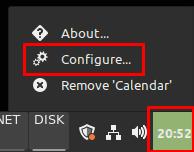
หากต้องการแก้ไขแอปเพล็ตนาฬิกาและปฏิทิน ให้คลิกขวาที่นาฬิกาที่มุมล่างขวา จากนั้นคลิก "กำหนดค่า"
มีสามตัวเลือกสำหรับแอปเพล็ต อย่างแรก "แสดงหมายเลขสัปดาห์ในปฏิทิน" เปลี่ยนปฏิทินเพื่อให้มีหมายเลขสัปดาห์ทางด้านซ้าย
ตัวเลือกด้านล่างช่วยให้คุณกำหนดค่าแป้นพิมพ์ลัดเพื่อเปิดปฏิทิน โดยค่าเริ่มต้น จะเป็น “Super + C” คุณสามารถแก้ไขทางลัดปัจจุบันโดยคลิกที่ทางลัดนั้นแล้วป้อนแป้นพิมพ์ลัดของคุณเองหรือคุณสามารถเพิ่มใหม่ได้โดยคลิกที่กล่อง "ไม่ได้กำหนด"
เคล็ดลับ: คีย์ "Super" เป็นชื่อที่ลีนุกซ์รุ่นต่างๆ ใช้เพื่ออ้างถึงคีย์ของ Windows หรือคีย์ "Command" ของ Apple ในขณะที่หลีกเลี่ยงความเสี่ยงจากปัญหาเครื่องหมายการค้า
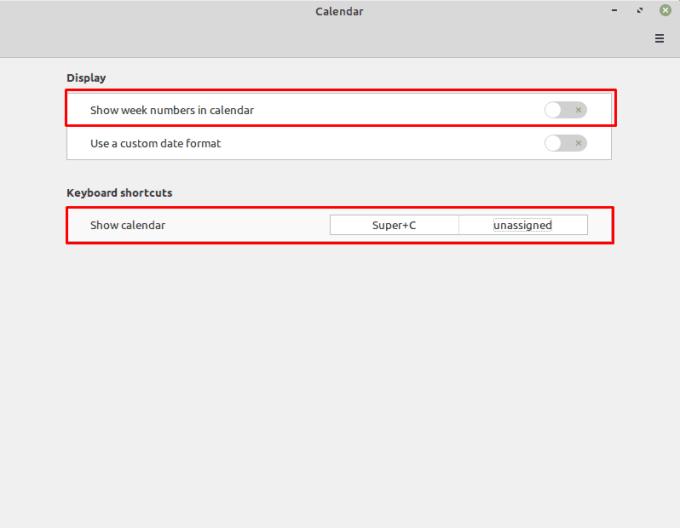
ตัวเลือกด้านบนช่วยให้คุณสามารถเพิ่มหมายเลขสัปดาห์ในปฏิทิน และด้านล่างช่วยให้คุณสามารถกำหนดค่าแป้นพิมพ์ลัดหนึ่งหรือสองแป้นเพื่อเปิดแอปเพล็ตปฏิทิน
หากคุณเปิดใช้งาน "ใช้รูปแบบวันที่ที่กำหนดเอง" ตัวเลือกใหม่จะปรากฏขึ้นเพื่อให้คุณสามารถควบคุมสิ่งที่ปรากฏในแอปเพล็ตที่ย่อเล็กสุดได้อย่างสมบูรณ์ ในการดูไวยากรณ์แบบเต็ม คุณควรนาฬิกาบน "แสดงข้อมูลในรูปแบบรูปแบบวันที่" ซึ่งจะเปิดหน้าเว็บพร้อมคำแนะนำเกี่ยวกับวิธีจัดรูปแบบนาฬิกาตามความต้องการของคุณ
ไวยากรณ์เริ่มต้นคือ “%A, %B %e, %H:%M” ซึ่งหมายถึง: ชื่อวันเต็ม ชื่อเดือนเต็ม วันของเดือน ชั่วโมงของวัน (24 ชั่วโมง) และนาทีของชั่วโมง
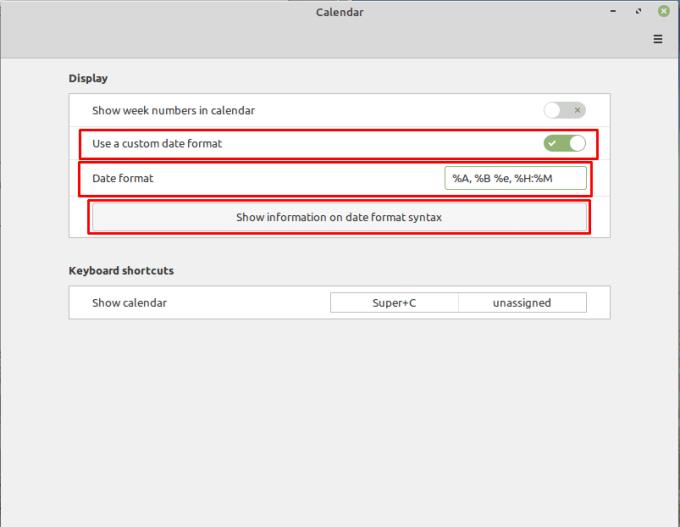
คุณสามารถกำหนดค่ารูปแบบนาฬิกาที่กำหนดเองได้โดยเปิดใช้งาน "ใช้รูปแบบวันที่ที่กำหนดเอง" จากนั้นกำหนดค่าไวยากรณ์วันที่ตามที่คุณต้องการ
ป้องกันการลบไฟล์โดยไม่ได้ตั้งใจบน Linux Mint ด้วยการสร้างบัญชีผู้ใช้สำหรับสมาชิกในครอบครัวแต่ละคน สร้างผู้ใช้ใหม่อย่างรวดเร็วเพื่อจัดระเบียบสิ่งต่างๆ
โดยทั่วไปการเข้าถึงเครือข่าย Wi-Fi จะถูกจำกัดด้วยวิธีใดวิธีหนึ่งจากสามวิธี วิธีที่พบบ่อยที่สุดคือการใช้รหัสผ่าน แต่คุณสามารถมีเครือข่ายได้โดยที่
พื้นที่ทำงานเป็นคุณลักษณะที่มีประโยชน์ใน Linux Mint ที่ช่วยให้คุณใช้เดสก์ท็อปเสมือนได้หลายเครื่อง พื้นที่ทำงานได้รับการออกแบบให้คล้ายกับการใช้ a
กำหนดค่า Menu Applet ตามที่คุณต้องการเพื่อค้นหาแอปเพล็ตได้เร็วขึ้น รับประสบการณ์ที่เป็นส่วนตัวมากขึ้นโดยทำการเปลี่ยนแปลงเหล่านี้
รับทราบข้อมูลที่สำคัญสำหรับคุณด้วยเดสก์ท็อปใหม่บน Linux Mint ดูว่าคุณสามารถ dd ได้มากเท่าที่คุณต้องการได้อย่างไร
แม้ว่าการใช้บัญชีออนไลน์ของคุณแยกกันเป็นวิธีการมาตรฐานและให้สิทธิ์การเข้าถึงเว็บไซต์หรือบริการที่ทำงานได้เต็มรูปแบบ แต่ก็มีบางครั้ง
ในการเชื่อมต่ออุปกรณ์กับคอมพิวเตอร์ของคุณ คุณสามารถใช้สายเคเบิลแบบเดิม เช่น USB และแจ็ค 3.5 มม. แต่สิ่งเหล่านี้อาจทำให้สายเคเบิลยุ่งเหยิงและจำกัดว่าคุณอยู่ไกลแค่ไหน
กำหนดค่าวิธีการทำงานของ Alt-Tab และรับประสบการณ์ที่เป็นส่วนตัวมากขึ้น ใช้ทางลัดในแบบที่คุณต้องการเมื่อคุณต้องการ
เสียงเป็นส่วนสำคัญของคอมพิวเตอร์ มีหลายสถานการณ์ที่คุณจะใช้งาน เช่น ฟังเพลงขณะทำงานหรือดู
เมื่อคุณเสียบอุปกรณ์เก็บข้อมูลแบบถอดได้ คุณมักจะต้องการเริ่มใช้งานทันที เพื่อช่วยให้คุณประหยัดเวลาในการคลิกเพียงไม่กี่ครั้ง ระบบปฏิบัติการเช่น








